Не открывается меню пуск в Windows 10
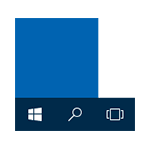 После обновления до Windows 10 многие (судя по комментариям) столкнулись с проблемой, заключающейся в том, что новое меню Пуск не открывается, также не работают и некоторые другие элементы системы (например, окно «Все параметры»). Что делать в этом случае?
После обновления до Windows 10 многие (судя по комментариям) столкнулись с проблемой, заключающейся в том, что новое меню Пуск не открывается, также не работают и некоторые другие элементы системы (например, окно «Все параметры»). Что делать в этом случае?
В этой статье я собрал способы, которые могут помочь если у вас не работает кнопка Пуск после обновления до Windows 10 или установки системы. Надеюсь, они помогут решить возникшую проблему.
Обновление (июнь 2016): Майкрософт выпустила официальную утилиту для исправления работы меню Пуск, рекомендую начать именно с неё, а если не поможет, вернуться к этой инструкции: Утилита исправления меню Пуск Windows 10.
Перезапуск explorer.exe
Первый способ, которые иногда помогает — простой перезапуск процесса explorer.exe на компьютере. Чтобы проделать это, сначала нажмите клавиши Ctrl+Shift+Esc чтобы открыть диспетчер задач, а затем нажмите кнопку «Подробнее» внизу (при условии, что она там есть).
На вкладке «Процессы» найдите процесс «Проводник» (Windows Explorer), кликните по нему правой кнопкой мыши и нажмите «Перезапустить».
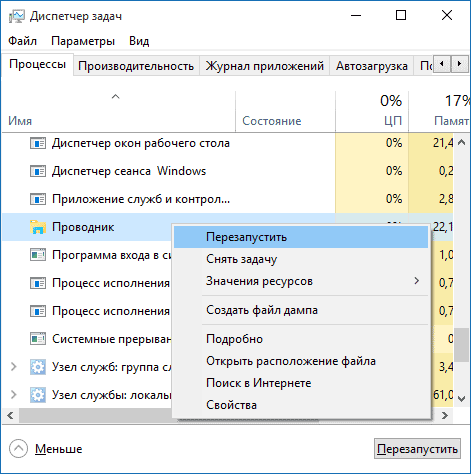
Возможно, после перезапуска меню Пуск заработает. Но срабатывает это далеко не всегда (только в тех случаях, когда особой проблемы на самом деле нет).
Заставляем меню Пуск открываться с помощью PowerShell
Внимание: этот способ одновременно помогает в большинстве случаев при проблемах с меню пуск, но так же может нарушить работу приложений из магазина Windows 10, учитывайте это. Рекомендую сначала использовать следующий вариант исправить работу меню Пуск, а если он не поможет, вернуться к этому.
Во втором способе будем использовать PowerShell. Поскольку Пуск и, вероятно, поиск у нас не работают, для того, чтобы запустить Windows PowerShell, зайдите в папку Windows\ System32\ WindowsPowerShell\ v1.0
В этой папке найдите файл powershell.exe, кликните по нему правой кнопкой мыши и выберите запуск от имени Администратора.
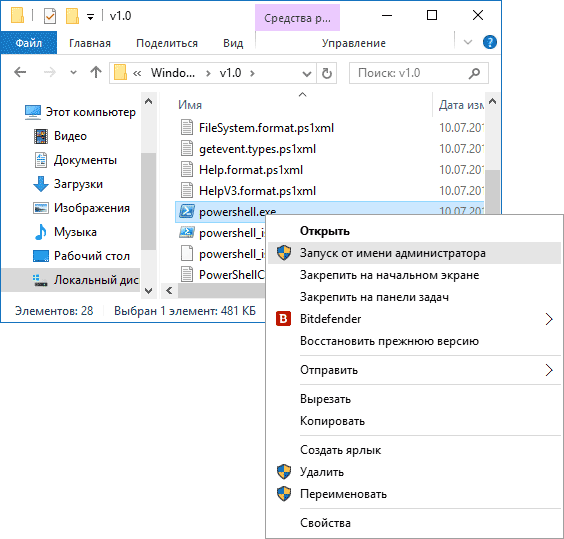
Примечание: еще один способ запустить Windows PowerShell от имени Администратора — кликнуть правой кнопкой мыши по кнопке «Пуск», выбрать «Командная строка (администратор)», а в командной строке набрать «powershell» (при этом отдельное окно не откроется, команды можно вводить прямо в командной строке).
После этого, запустите следующую команду в PowerShell:
Get-AppXPackage -AllUsers | Foreach {Add-AppxPackage -DisableDevelopmentMode -Register “$($_.InstallLocation)\AppXManifest.xml”}По завершении ее выполнения, проверьте, получается ли открыть меню Пуск теперь.
Еще два способа исправить проблему, когда Пуск не работает
В комментариях также были предложены следующие решения (они могут помочь, в случае если после исправления проблемы одним из первых двух способов, после перезагрузки кнопка Пуск снова не работает). Первое из них — использование редактора реестра Windows 10, для его запуска, нажмите клавиши Win+R на клавиатуре и введите regedit затем выполните следующие шаги:
- Зайдите в раздел HKEY_CURRENT_USER\ Software\ Microsoft\ Windows\ CurrentVersion\ Explorer\ Advanced
- Кликните в правой части правой кнопкой мыши — Создать — DWORD и задайте имя параметра EnableXAMLStartMenu (если только этот параметр уже не присуствует).
- Дважды кликните по данному параметру, задайте значение 0 (ноль для него).
Также, по имеющейся информации, проблема может быть вызвана русским именем папки пользователя Windows 10. Тут поможет инструкия Как переименовать папку пользователя Windows 10.
И еще один способ из комментариев от Алексея, по отзывам тоже у многих срабатывающий:
Была подобная проблема (меню Пуск — это сторонняя программа которая требует часть производительности для своей работы). решил проблему просто: свойства компьютера, снизу слева безопасность и обслуживание, по центру экрана «обслуживание», и выбрать начать. через полчаса все проблемы которые были у Windows 10 были исчезли. Примечание: чтобы зайти быстро в свойства компьютера можно нажать правой кнопкой по Пуск и выбрать пункт «Система».
Создание нового пользователя
Если ничто из описанного выше не помогло, вы можете также попробовать создать нового пользователя Windows 10, через панель управления (Win+R, затем ввести Control, чтобы попасть в нее) или командную строку (net user Имя_пользователя /add).
Обычно, для вновь созданного пользователя меню пуск, настройки и рабочий стол работают как положено. Если вы использовали этот способ, то в дальнейшем вы можете перенести файлы предыдущего пользователя в новую учетную запись и удалить «старый» аккаунт.
Что делать, если указанные способы не помогают
Если ни один из описанных способов не решил проблемы, то могу предложить лишь воспользоваться одним из методов восстановления Windows 10 (возврат в исходное состояние), либо, если вы недавно обновились — выполнить откат до предыдущей версии ОС.
Sergey
Люблю win 10. Каждый месяц новый геморой подкидывает. Ноутбук просто стоял без действий, антивирус был отключен, программа для исправления реестра не работала. Спустя примерно 30 мин (заметил к этому времени) ноут выдал мне черный экран (как будто он в спящем режиме, но он не был в спящем режиме). После ведения пальцем по тач-паду и нажатием на пару клавиш ноутбук так и не откликнулся (завис). После принужденного выключения / включения перестала работать панель. 1 способ не помог. 2 способ тоже (я даже не уверен, что он мог бы помочь так, как после введения команды в Powershell мой консольный экран залился красным текстом о всевозможных ошибках. Сейчас попробую 3 вариант.
P.s Как жаль, что нет возможности перейти на win 7 в связи с нужным программным обеспечением, которое есть только на win 10. В свое время сидел на 7-ке и не знал проблем.
Ответить
Даник
Аплодирую тебе стоя! Полностью с тобой согласен. win 10 это ещё тот геморой.
Ответить
Alex
У меня тоже бывает геморрой : ( То ли windows media player не работает, то ли панель управления не открывается, то ли проводник само собой перезапускается и т.д! Не стоило бы переходить к десятку
Ответить
Ринат
А можно подробнее про решение проблемы перезапускающегося проводника.
Сколько раз ни устанавливал WIn 10 на разные машины везде эта проблема. Не знаю как решить.
Ответить
Senliast
Типичная Windows
Ответить
Фозил
Могли бы использовать VirtualBox
Ответить
Эдуард Николаевич
Здравствуй,Дмитрий!
У меня другая полупроблема. Обновился до 1607. все работает нормально. Но ни один из вариантов меню Повер Шелл долго не задерживается — выключаю ноутбук
(гибернация или завершение программы), затем включаю-на экране какое-то несуразное меню, размазанное почти по всему экрану-видать это родное меню «юбилейной» версии.
В параметрах Повер Шелл пробовал всякие варианты-результат тот же-установленное меню, например «Метро» с кнопкой «Аэро» работает до выключения. Чтобы это значило?
Спасибо!
Ответить
Dmitry
Если я правильно понял описание происходящего, то похоже, что у вас включен режим планшета или полноэкранное меню Пуск. Параметры — Персонализация — Пуск — «Открывать начальный экран в полноэкранном режиме».
Ответить
Эдуард Николаевич
Я так и сделал: отключил полноэкранный режим, но проще: правой кнопкой по пустому месту
на экране — Персонализация — Пуск — полноэкранный режим — отключить.
Выключил «завершением работы», потом включил-снова меню сменилось, но вышло окно «Классик Шелл требует настройки для новой ОС», нажал-вышло новое окно «Настройка завершена». Появилось «Метро» с кнопкой «Аэро». Будем посмотреть,что дальше.
Спасибо, Дмитрий!
Ответить
Denis
Огромное спасибо за статью — помог ваш способ решение. Но была проблема в другом — Пуск открывался, но значки в нем не отображались (был темный фон у меню Пуск)
Ответить
Артём
спасибо выполнил по способу 2 PowerShell
КАК ввел команду произходило страшное но оно работает урааааа люблю сайт remonka pro я весь компьютер чиню через ваш сайт по любой мелочи
спасибо
Ответить
Александр
Спасибо огромное! У меня вообще ничего не работало на полосе быстрого запуска. Даже Wi-Fi не мог включить! Сработал первый способ с перезапуском проводника! Круто! Ещё раз спасибо огромное! : )
Ответить
ещёАртём
это похоже на ошибку branchcache с кодом 1260. решение похоже нет…
Ответить
Hunter
Ничего не помогает. После перезапуска explorer работает несколько секунд и потом опять.
Ответить
Пустоветов Игорь
Большое спасибо, помог второй способ, кнопка пуск уже слетает второй раз, немного расстроен перейдя на новый Windows, на старой доброй семерке хотя бы пуск не слетал каждый месяц.
Ответить
Dmitry
В ближайший месяц выйдет новое «большое обновление» Windows 10, будем надеяться, что там проблема возникать не будет.
Ответить
Елена
Спасибо помогло
Ответить
тетя Наташа
Огромная благодарность Автору статьи! Все получилось! Правда который из первых трех способов помог, не знаю пока сообразила, как нормально перезагрузиться ; )
Ответить
Данила
Здравствуйте! При попытке исправить в командной строке выдал: файл образа диска базы данных поврежден 0_0 че это? кто нибудь знает?
скрин не могу прикрепить….точнее: Get-AppXPackage: Образ диска базы данных поврежден и все в красном… железо? Кроме меню пуск все работает, но фото долго открывает.
Ответить
Dmitry
Нет, не в железе дело. Программное что-то. Попробуйте проверить целостность системных файлов с помощью DISM
Ответить
Oleg
Спасибо, всё заработало
Ответить
Andrew
Ремонтка вы лучшие! Спасибо! Наконец настал тот момент когда у меня заработал Пуск!
Ответить
Александр
А у меня Powershell не открывается. Точнее в панели уведомлений я вижу, что программа работает, но не могу ее развернуть на экран. Подвожу мышку к иконке — всплывает типа превью — нажимаю на него — и тишина.
Как быть? Что за фигня творится?
Ответить
Dmitry
Сдаюсь… а у вас один монитор? Не подключены никакие ТВ и прочее?
Можно еще попробовать в безопасном режиме.
Ответить
Алла
Спасибо большое! Прошел вариант с PowerShell. Любуюсь на меню пуск!
Ответить
Алла
Я уже писала выше, по варианту PS Пуск заработал, через нкоторе время опять перестал и я опять запустила PS — пока работает… т.е. чтобы Пуск работал мне придется периодически перезапускать PS? НЕмыслимо!
Ответить
Алиса
По первому совету все делала, перезапустила проводник, черный экран, нажимаю ctr-alt-del, нажимаю диспетчер задач, а он не открывается
Ответить
Inna
Помог способ с PowerShell
Ответить
Дмитрий
заработало. спасибо большое, я прям рад
Ответить
Юзер
ОГРОМНОЕ спасибо!!! Вы маг и волшебник! PowerShell не помог. regedit все исправил.
Ответить
Татьяна
Огромное спасибо, все произошло в точности как Вы рекомендовали. Пуск заработал, винду пока переустанавливать не надо!
Ответить
Isa
У меня немного другая проблема, пуск открывается, но там ничего не работает, невозможно никуда нажать.
Решила! Не стоит отключать SearchUI!!!
Ответить
Сергей
Сначала запустил утилиту, нашла ошибки но не исправила. Прописал в реестре как написано и ЭВРИКА. Большое спасибо.
Ответить
Ерванд
Спасибо большое! Помогло.
Ответить
Коля
Спасибо, пуск заработал после перезапуска диспетчера задач.
Ответить
Elena
Спасибо за совет пуск стал открываться, использовала второй способ
Ответить
Денис
Не знаю как и зачем… но запустил команду в PowerShell и меню пуск заработало… поиск тоже.
И всё таки не понимаю. Почему оно вдруг перестало работать?
Ответить
Денис
На панели вообще ничего не нажимается, кажется из-за того, что отрубил лишнюю службу. Попробую найти в чем проблема
Ответить
Руслан
Здравствуйте! В один прекрасный день на Windows 10 перестал работать пуск, при нажатии комп уходил в перезагрузку, перестали показывать фотки, открываться какие-то файлы, в общем-то непонятные вещи происходили, так грешу, что после очистки данных CC Cleaner, не суть. Переустановил заново винду с сохранением данных, аж удивился, что все осталось на своих местах и все как было, фотки и все остальноые показывает и открывает, а пуск нет, но уже не перезагружается и то лучше. Нашел ваши способы, значит первый вариант выдает ошибку
Второй вариант — не помогло
Третий вариант — сменил имя пользователя на англ. — не помогло
Четвертый вариант — утилита от Windows по вашей статье — сначала вывело, что ошибка нарушения или чего-то там плиток, а с других попыток поиска уже ошибка не выявлена.
Прошу помочь, все работает, но пуск не открывается никак.
Ответить
Dmitry
Еще один вариант — попробовать создать нового пользователя и проверить, работает ли под ним. Если да, то можно сделать его администратором, перенести в него данные (с рабочего стола и пользовательских папок старого пользователя), старого удалить.
Ну варианты со сбросом системы не предлагаю — это уже крайний вариант.
Ответить
Роман
Как выяснилось позже, пуск у меня не работал из-за глюка Брандмауэра и после восстановления его служб, у меня все заработало. А вот что я сделал:
1) Создал батник (пример — Rep.bat)
2) Вставил ключи:
sc config MpsSvc start= auto
sc config KeyIso start= auto
sc config BFE start= auto
sc config FwcAgent start= auto
net stop MpsSvc
net start MpsSvc
net stop KeyIso
net start KeyIso
net start Wlansvc
net start dot3svc
net start EapHostnet
net stop BFE
net start BFE
net start PolicyAgent
net start MpsSvc
net start IKEEXT
net start DcaSvcnet
net stop FwcAgent
net start FwcAgent
3) Запустил от администратора
4) Немного магии и всё заработало.
Ответить